在使用coreldraw绘制图形时,辅助线能帮助我们快速对齐元素,但如何精准定位辅助线的位置却是个难题。叮当号鱼仔带来的这款教程将详细介绍如何使用精确辅助线工具,帮助您轻松地将辅助线移动到指定位置,让您的绘制过程更加高效。
1、打开CorelDRAW软件,点击上方标尺打开辅助线
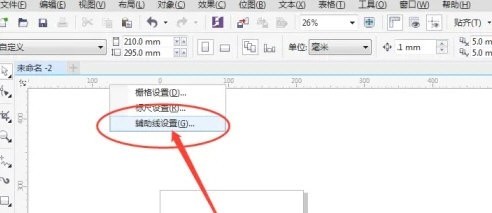
2、在右侧的设置窗口中选择辅助线的类型
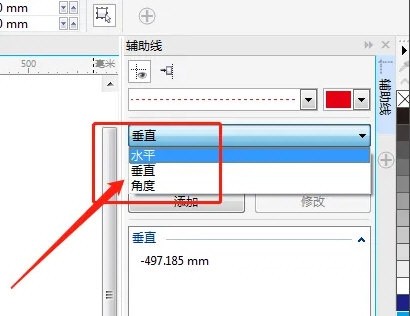
3、选择垂直线,输入X的坐标进行设置
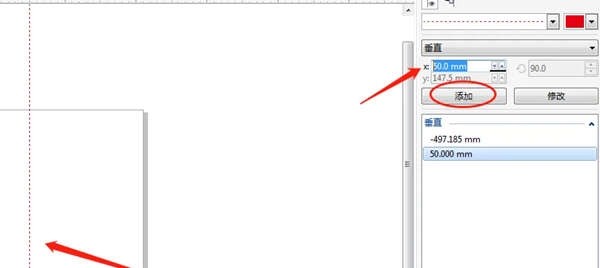
4、用同样的方法,水平辅助线就输入Y坐标;角度辅助线就输入角度参数即可
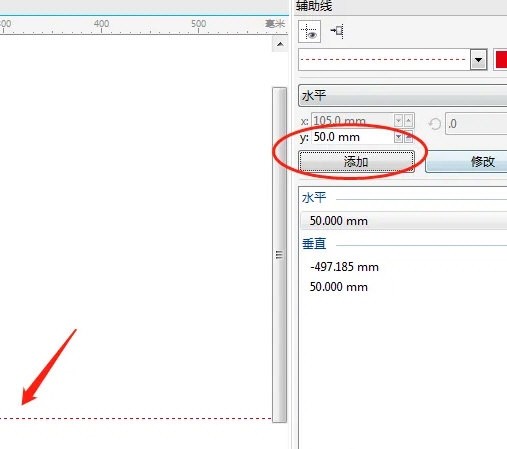
以上就是CorelDRAW辅助线怎么确定到指定位置_设置精确辅助线教程的详细内容,更多请关注叮当号网其它相关文章!
文章来自互联网,只做分享使用。发布者:老板不要肥肉,转转请注明出处:https://www.dingdanghao.com/article/386040.html


